Android端末を無くしたときの対処法
Android端末を紛失したとき、はじめに行うことは、無くしたAndroid端末が今何処にあるのかを調べ、状況によっては、すべての機能を停止することです。何故なら、万が一悪意ある第三者の手に渡ってしまえば、個人情報をすべて抜き取られてしまうからです。
Android端末には、[デバイスを探す]機能が標準搭載されています。
この機能が「有効」になっていれば、地図上からAndroid端末が今何処にあるのかを調べたり、リモートでパスコードロックをかけたり、初期化することもできます。
[デバイスを探す]機能の利用準備
[デバイスを探す]機能を利用するには、あらかじめAndroid端末の[デバイスを探す]機能と位置情報を「有効」にしておく必要があります。
[設定]→[セキュリィ]→[デバイスを探す]の順にタップし、[デバイスを探す]のトグルスイッチを「有効」にします。
※この設定が「無効」の場合、リモート操作で機能を停止できません。
その場合、現在使用しているパスワードを、Googleアカウント管理画面から変更します。
パスワードを変更すれば、Google Payの悪用を防げるからです。
Android端末の探し方
- google.com/android/findを開きます。
- GoogleアカウントのIDとパスワードを入力後、サインインします。
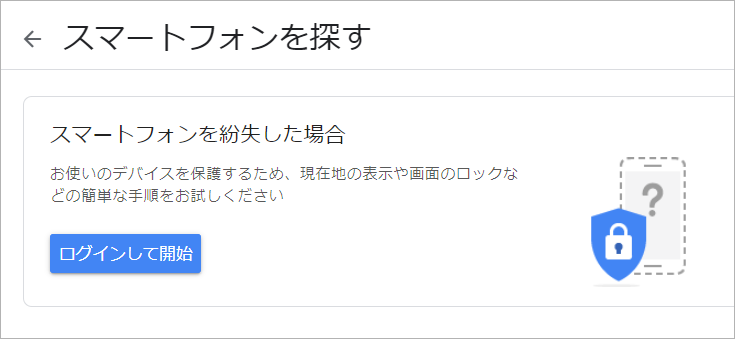
- Googleアカウントに紐付いた端末の一覧が表示されます。
- 探したいAndroid端末をクリックします。
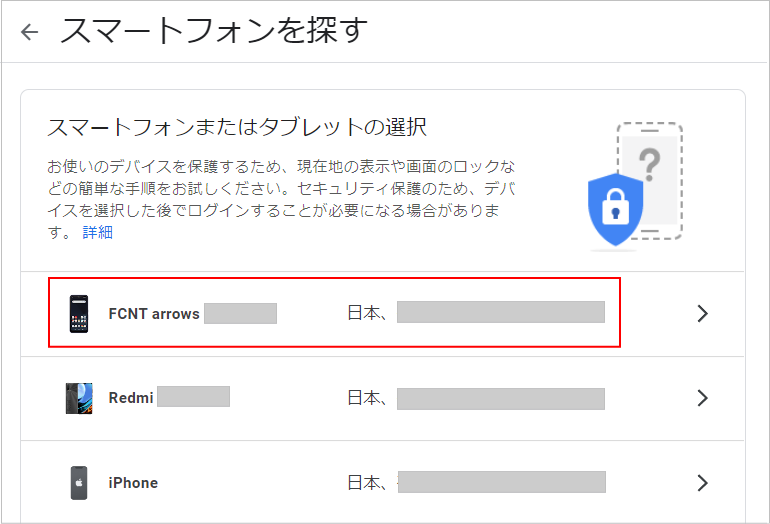
- 地図上が表示され、自分の端末が地図上に表示されます。
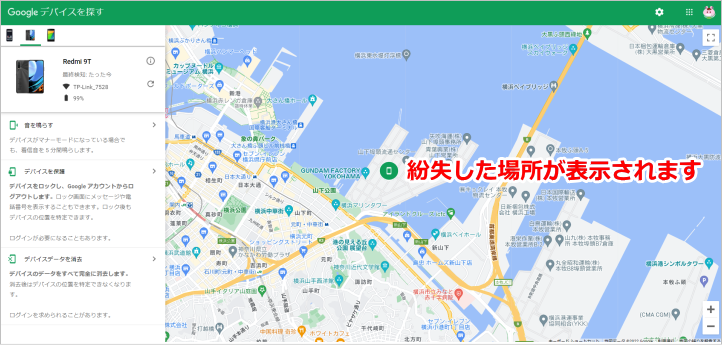
- 画面左側表示された[音を鳴らす][デバイスを保護][デバイスデータを消去]機能を利用できます。
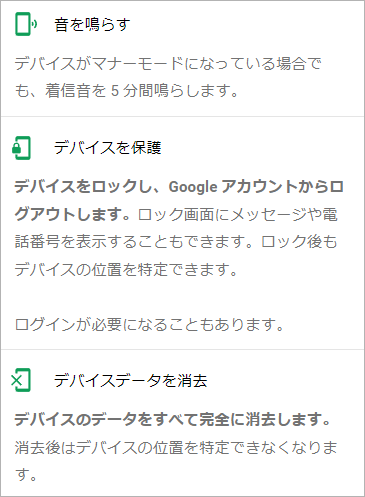
音を鳴らす
スマートフォンの着信音を最大音量で5分間鳴らすことができます。
※マナーモードやバイブレーションモードの場合でも着信音が鳴ります。
またロック画面にメッセージや連絡先電話番号を追加し、端末を見つけてくれた人が画面に表示されたメッセージを見て、連絡してくれることを待ちます。デバイスを保護
パスワードやPIN、パターンなどで、スマートフォンの画面をロックできます。
※画面ロックを未設定の場合でも、リモート操作でロックをかけることができます。デバイスデータを消去
スマートフォンに保存されているすべてのデータを削除できます。
※この機能を実行すると、その端末で[デバイスを探す]機能は利用できなくなります。
次に読むと役立つ関連記事
■Android端末を無くしたときの対処法
■iPhoneを無くしたときの対処法
パソコン講師に必要なスキルを1年間ですべて習得!
パソコンインストラクター養成学校Webスクールでは、自宅のパソコンからインターネットを利用し、プロのパソコンインストラクターとして活動するために必要なパソコン操作の教え方のスキルを習得できます。